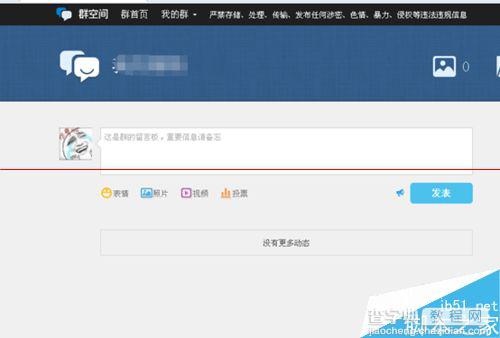QQ群上传共享文件的时提示上传失败该怎么办?
发布时间:2016-12-22 来源:查字典编辑
摘要:QQ群文件上传时提示上传出错怎么办?工作群需要上传一些文件,却发现总是上传失败,提示“上传出错”,而我们又着急要上传...
QQ群文件上传时提示上传出错怎么办?工作群需要上传一些文件,却发现总是上传失败,提示“上传出错”,而我们又着急要上传这个群文件时要如何迅速解决这个问题呢?下面分享解决办法,需要的朋友可以进来参考一下。
1、检查一下我们电脑是否开启了一些安全防护杀毒软件,如果有请把它们关闭退出再试。

2、然后再返回桌面点击开始菜单,找到控制面板并打开。
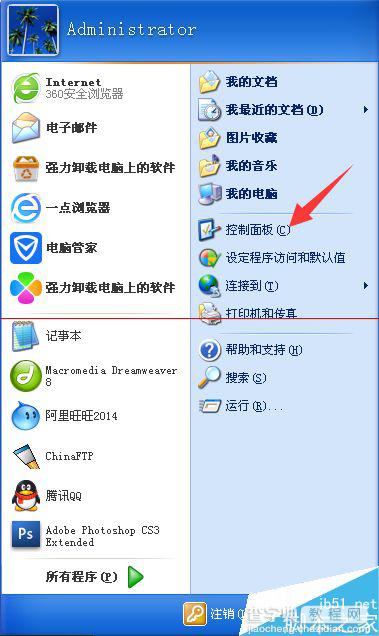
3、在控制面板找到“安全中心”选项,然后双击打开这个安全中心。
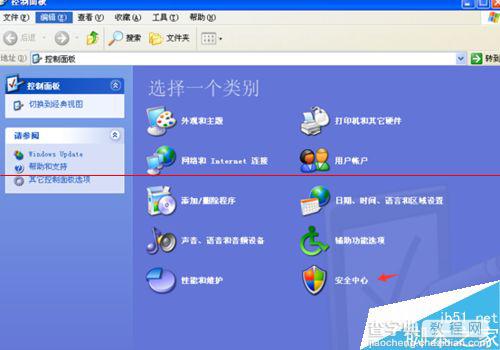
4、进入安全中心选项面板后,在下方找到windows防火墙选项然后单击打开进入windows防火墙设置窗口,并在窗口中点选“关闭”。
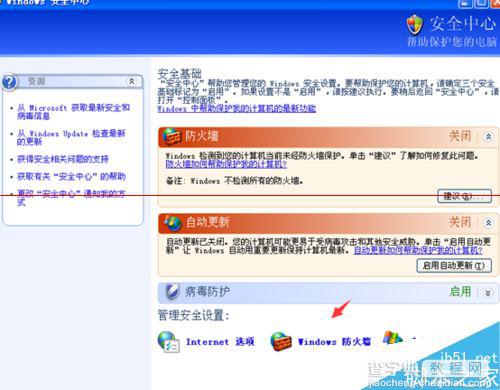
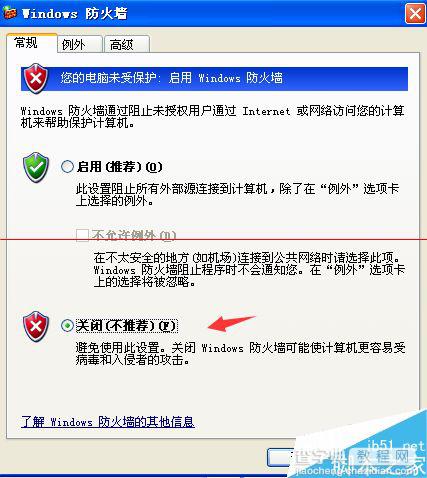
5、或者我们找到该群,然后右键一下该群所在位置并点击“访问QQ群空间”。
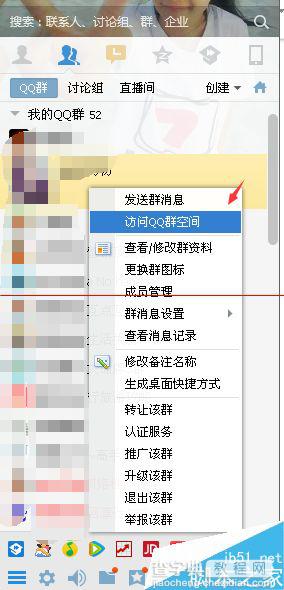
6、接着,在进入到该群的群空间后,我们通过它的群空间来实现上传群文件操作。